目录
1 查看文件相关命令
1.1 常用命令
1.2 硬链接和软链接
2 文件搜索相关命令
2.1 查找文件命令
2.2 查找文件内容命令
2.3 其他相关命令
3 文件处理相关命令
3.1 cut
3.2 sed 过滤
3.3 awk 匹配
4 解压缩相关命令
4.1 解压缩文件的意义
4.2 解压缩相关命令
1 查看文件相关命令
1.1 常用命令
cat - concatenate files and print on the standard output
tac - concatenate and print files in reverse 逆序
more — file perusal filter for crt viewing 不可以回去,就是不可以向前,只能向后,按回车键
less - opposite of more less可以上下翻动 less不必读整个文件,加载速度会比more更快。按上下或jk,按右结束
head - output the first part of files 默认显示前10行
cat file
tac file
more file
less file
head file1.2 硬链接和软链接
Linux中有两种类型的链接:
硬链接是利用Linux中为每个文件分配的物理编号——inode建立链接。因此,硬链接不能跨越文件系统。
linux@linux:~$ ls -i file
1448347 file
软链接(符号链接)是利用文件的路径名建立链接。通常建立软链接使用绝对路径而不是相对路径,以最大限度增加可移植性。
ln命令:
ln [ -s ] target link_name
选项“-s”表示为创建软链接。在缺省情况下,创建硬链接。参数target为目标文件,link_name为链接文件名。如果链接文件名已经存在但不是目录,将不做链接
linux@ubuntu:~$ ln -s /proc/cpuinfo mycpuinfo
linux@ubuntu:~$ ls –l mycpuinfo
lrwxrwxrwx 1 wdl wdl 13 2007-09-22 00:43 mycpuinfo -> /proc/cpuinfo
以上命令为/proc/cpuinfo文件创建了一个软链接文件。使用“ls –l”命令可以查看到新创建的链接文件所指向的目标文件名。
硬链接示例
linux@linux:~$ ls -i file
1448347 file
linux@linux:~$ ln file file_hard
linux@linux:~$ ls -i file_hard
1448347 file
软链接示例
linux@linux:~$ ls -i file
1448347 file
linux@linux:~$ ls -i file
1448347 file
linux@linux:~$ ln -s file file_soft
linux@linux:~$ ls -i file_soft
1448348 file_soft
硬链接和软链接的区别:
- 如果是修改硬链接的目标文件名,链接依然有效;
- 如果修改软链接的目标文件名, 则链接将断开;
- 对一个已存在的链接文件执行移动或删除操作,有可能导致链接的断开。
- 假如删除目标文件后,重新创建一个同名文件,软链接将恢复,硬链接不再有效,因为文件的inode已经改变。
2 文件搜索相关命令
2.1 查找文件命令
find - search for files in a directory hierarchy 语法:find [起始目录] 寻找条件 操作
-name '字串' 查找文件名匹配所给字串的所有文件,字串内可用通配符 *、?、[ ]。-iname '字串' 忽略大小写的方式查找-type x 查找类型为 x 的文件-exec 命令名称 {} 对符合条件的文件执行所给的Linux 命令,而不询问用户是否需要执行该命令。{}表示命令的参数即为所找到的文件;命令的末尾必须以“ \;”结束。
示例
find . -name "file2" //.代表当前目录下找
fine /home -name "file2" //在home目录下找
find . -iname "file2" //忽略大小写
find . -type f //f代表普通文件寻找条件可以是一个用逻辑运算符 not、and、or 组成的复合条件。
and:逻辑与,在命令中用 -a 表示,是系统缺省的选项,表示只有当所给的条 件都满足时,寻找条件才算满足find . -name 'tmp' -type c -user 'inin'or:逻辑或,在命令中用 -o 表示。该运算符表示只要所给的条件中有一个满足 时,寻找条件就算满足OPTIONS:描述命令所有的参数或选项find . -name 'tmp' -o -name 'mina*'not:逻辑非,在命令中用 ! 表示。该运算符表示查找不满足所给条件的文件find . ! -name 'tmp'
示例
find . -name "file" -type l //当前目录查找名称file,文件类型是链接文件
find . -name "file" -a -type l //也可以加-a 与上面相同find . ! -name "file" -exec rm {} \; //找到名称不是file的文件,并且执行删除,exec代表删除{} \;固定用法加最后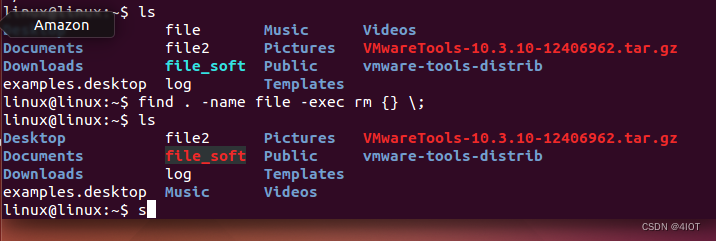
2.2 查找文件内容命令
grep, egrep, fgrep, rgrep - print lines that match patterns
语法:grep [选项] 要查找的内容 查找的位置
常用选项:
-A 除了显示符合范本样式的那一列之外,并显示该行之后的内容。
-B 除了显示符合样式的那一行之外,并显示该行之前的内容。
-C 除了显示符合样式的那一行之外,并显示该行之前后的内容。
-i 忽略字符大小写的差别。
-r 查找位置是目录时用
-n 在显示符合样式的那一行之前,标示出该行的列数编号。
示例
linux@linux:~$ cat file2
hello
World
11
22
33
linux@linux:~$ grep -A 1 "hello" file2
hello
World
linux@linux:~$ grep -A 2 "hello" file2
hello
World
11
linux@linux:~$ grep -B 2 "22" file2
World
11
22
linux@linux:~$ grep -C 1 "22" file2
11
22
33
linux@linux:~$ grep -i -C 1 "World" file2
hello
World
11
linux@linux:~$ grep -in -C 1 "World" file2
1-hello
2:World
3-11
linux@linux:~$ grep -irn -C 1 "World" . //查看所有目录下 有world单词的内容
./file2:1-hello
./file2:2World
./file2:3-11
linux@linux:~$ grep -irn -C 1 "World" /home/linux
2.3 其他相关命令
which - locate a command 定为命令
whereis - locate the binary, source, and manual page files for a command 定位命令和操作手册
linux@linux:~$ which ls
/bin/ls
linux@linux:~$ which pwd
/bin/pwd
linux@linux:~$ whereis ls
ls: /bin/ls /usr/share/man/man1/ls.1.gz
linux@linux:~$ whereis pwd
pwd: /bin/pwd /usr/include/pwd.h /usr/share/man/man1/pwd.1.gz
3 文件处理相关命令
3.1 cut
cut - remove sections from each line of files 从每行文件中删除部分
-b: 以字节为单位取出固定字符区间
-c :以字符 的单位取出固定字符区间;
-d :后面接分隔字符。与 -f 一起使用;
-f :依据 -d 的分隔字符将一段信息分割成为数段,用 -f 取出第几段的意思;
示例
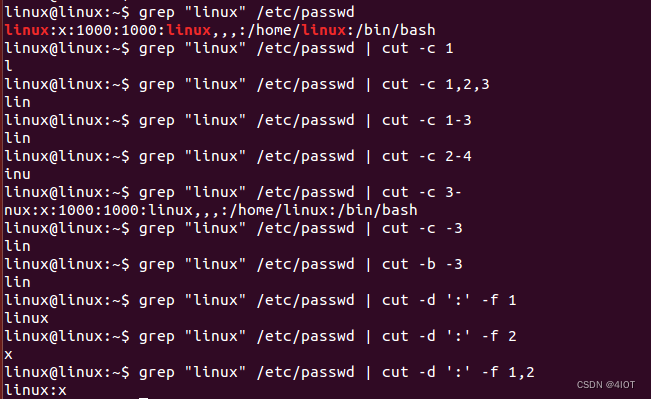
3.2 sed 过滤
sed - stream editor for filtering and transforming text 流编辑器过滤和转换文本
-r:使用扩展正则表达式-e:它告诉sed将下一个参数解释为一个sed指令,只有当命令行上给出多个sed指令时才需要使用-e选项-i:直接对内容进行修改,不加-i时默认只是预览,不会对文件做实际修改-n:取消默认输出,sed默认会输出所有文本内容,使用-n参数后只显示处理过的行
编辑命令
a: 追加
i: 插入
d: 删除
s: 替换
p: 打印
示例:
linux@linux:~/Desktop$ sed -n '1p' passwd //打印1行
root:x:0:0:root:/root:/bin/bash
linux@linux:~/Desktop$ sed -n '1,4p' passwd //打印passwd中1到4行linux@linux:~/Desktop$ sed '1d' passwd //预览删除passwd文件中第一行linux@linux:~/Desktop$ sed -i '1d' passwd //删除passwd文件中第一行
linux@linux:~/Desktop$ sed -i '1,3d' passwd //删除passwd文件中第一行至第三行linux@linux:~/Desktop$ sed -i '$ahi' passwd //在passwd文件中最后一行追加一个hi
linux@linux:~/Desktop$ sed -i '1ahi' passwd //在passwd文件中第一行追加一个hilinux@linux:~/Desktop$ sed -i '1ihi' passwd //在passwd文件中第一行插入一个hilinux@linux:~/Desktop$ sed -i 's/linux/Linux/' passwd //在passwd中替换一次linux->Linuxlinux@linux:~/Desktop$ sed -i 's/linux/Linux/g' passwd //在passwd中替换所有linux->Linuxlinux@linux:~/Desktop$ sed -i '20,34s/linux/Linux/g' passwd //在passwd的24-34行中替换所有linux->Linux3.3 awk 匹配
awk '{[pattern] action}' {filenames} # 行匹配语句 awk '' 只能用单引号
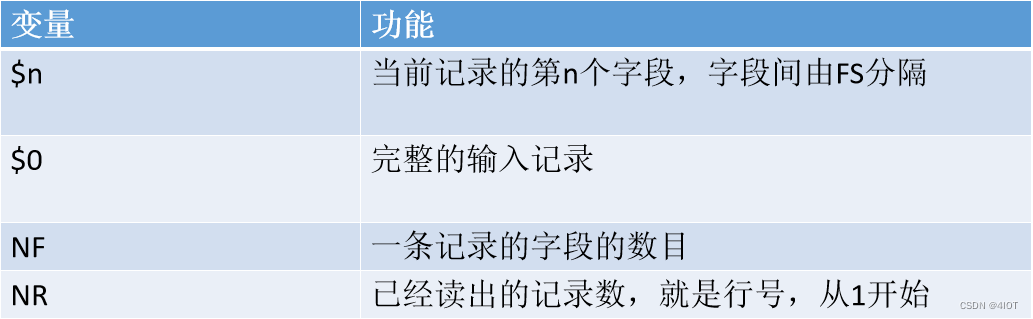
示例:
linux@linux:~/Desktop$ awk '{print $0}' file //打印全部
linux@linux:~/Desktop$ awk '{print $1}' file //打印file文件中第一列
linux@linux:~/Desktop$ awk '{print $1,$2}' file //打印file文件中第一列,第二列
linux@linux:~/Desktop$ awk '{print NR,$1}' file //打印file文件中第一列,包括行号
linux@linux:~/Desktop$ awk '{print NF,$1}' file //打印file文件中第一列,包括列数
linux@linux:~/Desktop$ awk '{print $NF}' file //打印file文件中最后一列数据注意awk默认是空格进行分割的,如果要指定别的符号分割采取如下命令
awk -F ':' '{print $1}' passwd //打印passwd中以:为分隔符,第1列数据运算:
== > < =赋值
awk -F ':' '$1=="linux" {print $0}' passwd //判断第一列数据是否等于linux,如果是都打印出来4 解压缩相关命令
4.1 解压缩文件的意义
归档文件是将一组文件或目录保存在一个文件中。 压缩文件也是将一组文件或目录保存一个文件中,并按照某种存储格式保存在磁盘上,所占磁盘空间比其中所有文件总和要少。 归档文件仍是没有经过压缩的,它所使用的磁盘空间仍等于其所有文件的总和。因而,用户可以将归档文件再进行压缩,使其容量更小。
用户在进行数据备份时,需要把若干文件整合为一个文件以便保存。尽管整合为一个文件进行管理,但文件大小仍然没变。若需要网络传输文件时,就希望将其压缩成较小的文件,以节省在网络传输的时间。因此本节介绍文件的归档与压缩。
4.2 解压缩相关命令
gzip 和 gunzip
将一个文件压缩成.gz格式的压缩文件,移植性好
缺点:这个命令没有归档功能,每次只能压缩一个文件。生成相应名字的压缩包
linux@DESKTOP-6C99IPF:~/share$ ls
test
linux@DESKTOP-6C99IPF:~/share$ gzip test
linux@DESKTOP-6C99IPF:~/share$ ls
test.gz
linux@DESKTOP-6C99IPF:~/share$ gunzip test test.gz
linux@DESKTOP-6C99IPF:~/share$ ls
test
linux@DESKTOP-6C99IPF:~/share$
bzip2和bunzip2
bzip2命令是.bz2文件的压缩程序 bzip2在性能上优于gzip,提供了最大限度的压缩比率。
linux@DESKTOP-6C99IPF:~/share$ ls
test test1 test2
linux@DESKTOP-6C99IPF:~/share$ bzip2 *
linux@DESKTOP-6C99IPF:~/share$ ls
test.bz2 test1.bz2 test2.bz2
linux@DESKTOP-6C99IPF:~/share$ bunzip2 *
linux@DESKTOP-6C99IPF:~/share$ ls
test test1 test2
zip和unzip
压缩后的文件后缀名为 .zip,可以压缩目录,原文件保留。 方便在Linux和微软Windows间交换文件
linux@DESKTOP-6C99IPF:~/share$ ls
hello test test1 test2
linux@DESKTOP-6C99IPF:~/share$ zip test.zip *
linux@DESKTOP-6C99IPF:~/share$ ls
hello test test.zip test1 test2
linux@DESKTOP-6C99IPF:~/share$ rm hello test test1 test2 -r
linux@DESKTOP-6C99IPF:~/share$ ls
test.zip
linux@DESKTOP-6C99IPF:~/share$ unzip test.zip
linux@DESKTOP-6C99IPF:~/share$ ls
hello test test.zip test1 test2
tar
tar命令主要用于将若干文件或目录合并为一个文件,以便备份和压缩。当然,之后出现tar程序的改进版本,可以实现在合并归档的同时进行压缩。
tar命令符号模式的一般语法格式为:tar [ -t | -x | -r | -c | -v | -f | -j | -z ] tarfile filelist-t 显示归档文件的内容-x 释放归档文件-c 创建一个新的归档文件-r 追加的方式归档文件-v 显示归档和释放的过程信息-f 用户指定归档文件的文件名,否则使用默认名称-j 由tar生成归档,然后由bzip2压缩-z 由tar生成归档,然后由gzip压缩
示例
linux@ubuntu:~$ tar –cf myExamples.tar myExamples
linux@ubuntu:~$ tar -cjf myExamples.tar.bz2 myExamples
linux@ubuntu:~$ tar -czf myExamples.tar.gz myExamples
linux@ubuntu:~$ ls -lh myExamples.tar*
-rw-r--r-- 1 wdl wdl 9.3M 2007-09-23 00:42 myExamples.tar
-rw-r--r-- 1 wdl wdl 8.6M 2007-09-23 00:43 myExamples.tar.bz2
-rw-r--r-- 1 wdl wdl 8.5M 2007-09-23 00:44 myExamples.tar.gz
linux@ubuntu~$ tar –tvf myExamples.tar.gz
linux@ubuntu:~$ tar –xvf myExamples.tar
linux@ubuntu:~$ tar -xvjf myExamples.tar.bz2
linux@ubuntu:~$ tar -xvzf myExamples.tar.gzlinux@linux:~/Desktop$ tar -cf file.tar file1 file2 file3
linux@linux:~/Desktop$ ls
file1 file2 file3 file.tar
linux@linux:~/Desktop$ rm file1 file2 file3
linux@linux:~/Desktop$ ls
file.tar
linux@linux:~/Desktop$ tar -xvf file.tar
file1
file2
file3
linux@linux:~/Desktop$ ls
file1 file2 file3 file.tar


)















